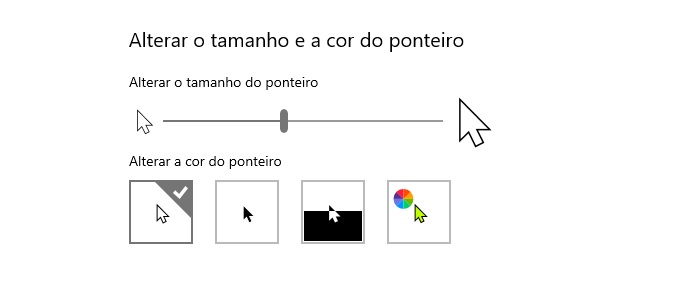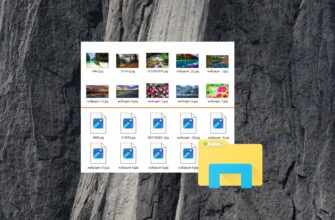O ponteiro do mouse é um elemento GUI que aponta para o objeto desejado na tela para ser interagido com o uso do mouse ou do touchpad.
Você pode mudar o tamanho e a cor do ponteiro do mouse no Windows 10, se necessário.
Como redimensionar o ponteiro do mouse no Windows 10
Para redimensionar o ponteiro do mouse no Windows 10, abra o aplicativo Definições pressionando o botão Iniciar na barra de tarefas e depois selecione Definições ou pressione Win + I em seu teclado.

Na janela Definições que se abre, selecione Facilidade de Acesso.
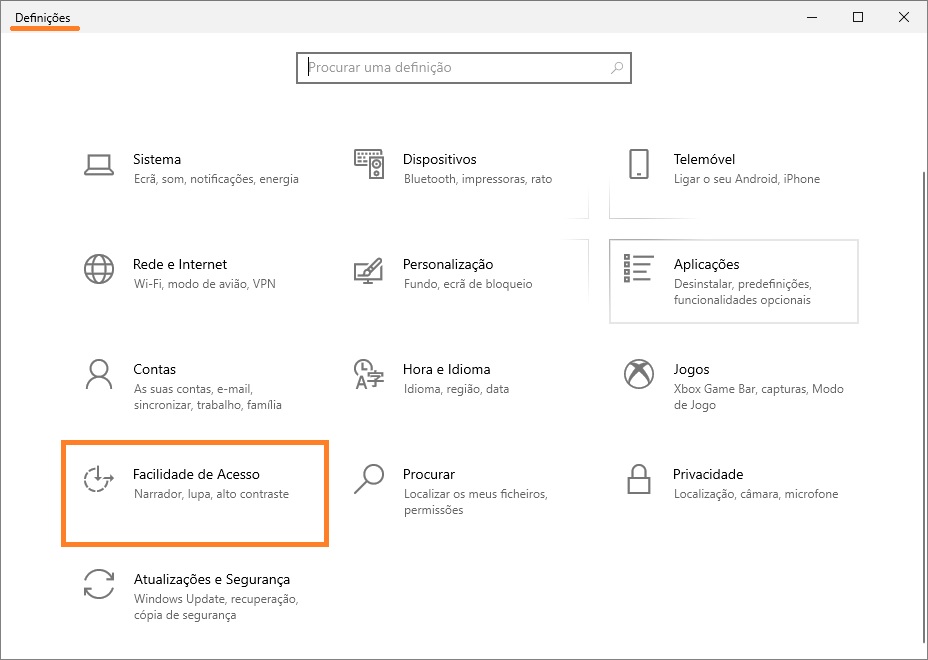
Em seguida, selecione a aba Ponteiro do rato, e no lado direito da janela, use a barra deslizante Change Pointer Size para definir o tamanho do ponteiro do mouse que você deseja (veja exemplo na captura de tela abaixo).
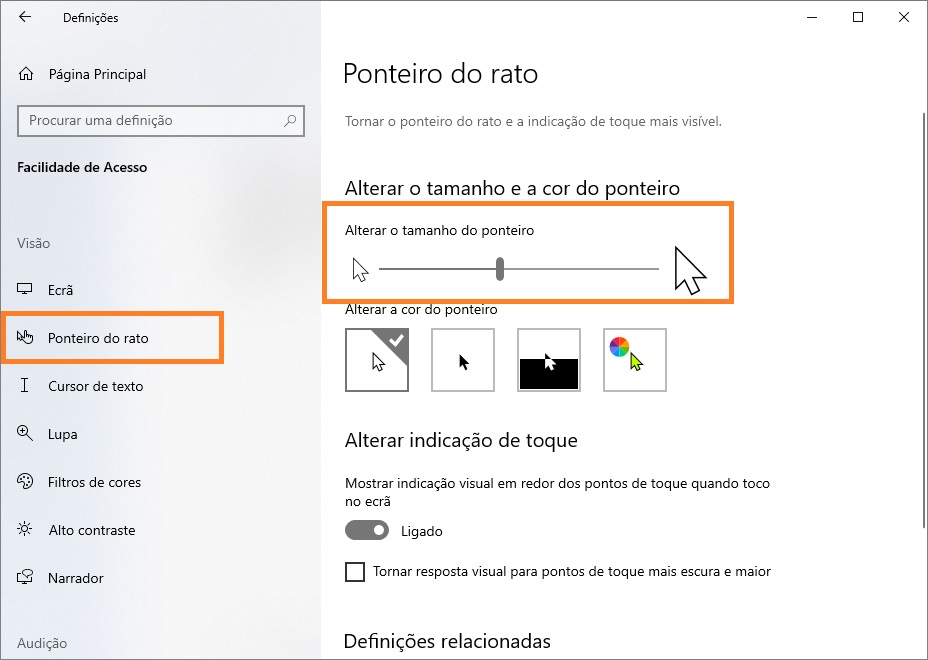
Como mudar a cor do ponteiro do mouse no Windows 10
Para mudar a cor do ponteiro do mouse no Windows 10, abra o aplicativo Definições pressionando o botão Iniciar na barra de tarefas e depois selecione Definições ou pressione Win + I em seu teclado.
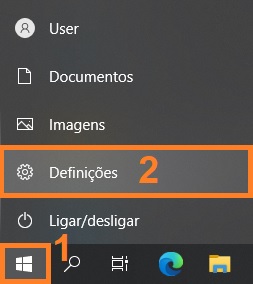
Na janela Definições que se abre, selecione Facilidade de Acesso.
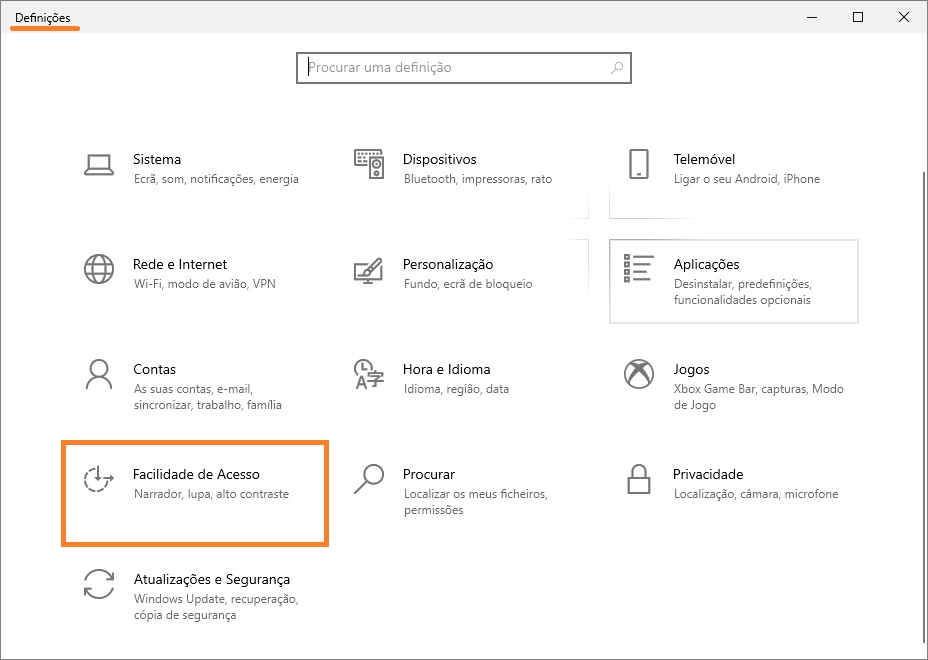
Em seguida, selecione a aba Ponteiro do rato, no lado direito da janela, em Alterar a cor do Ponteiro, há quatro opções de seleção de cores disponíveis: branco (padrão), preto, preto e branco contrastante (inverso) e cor.
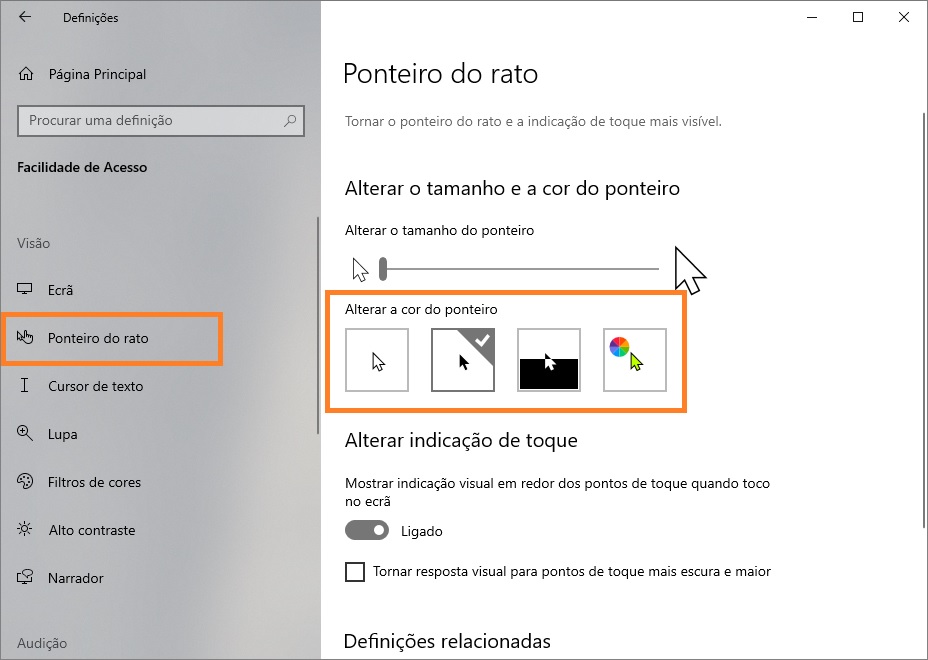
Para mudar a cor do ponteiro, selecione a última opção e mude a cor do ponteiro para uma das várias cores recomendadas.
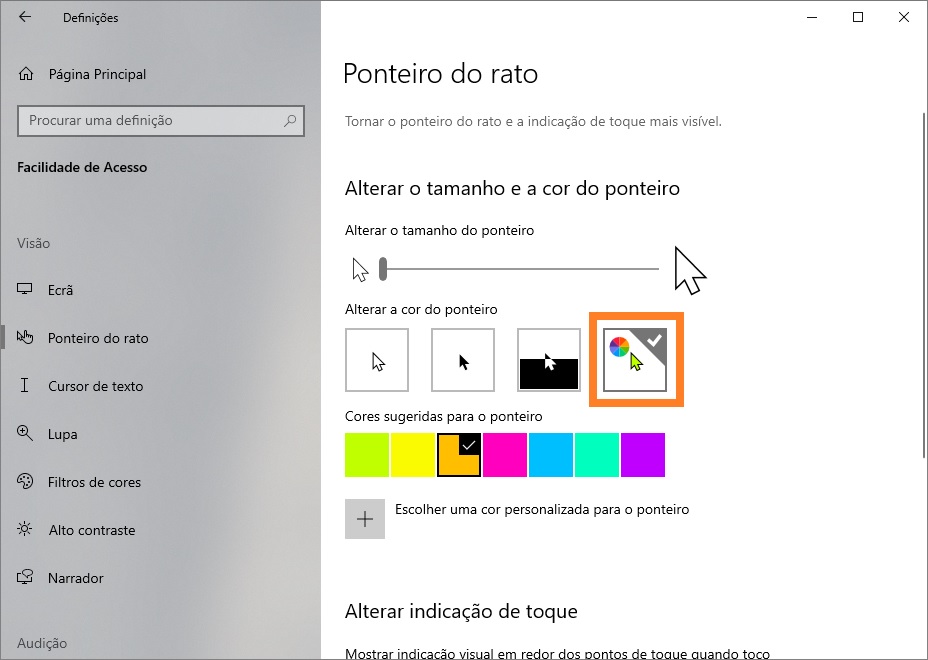
Você também pode selecionar uma cor de ponteiro personalizável, pressionando o botão com um sinal “+”.
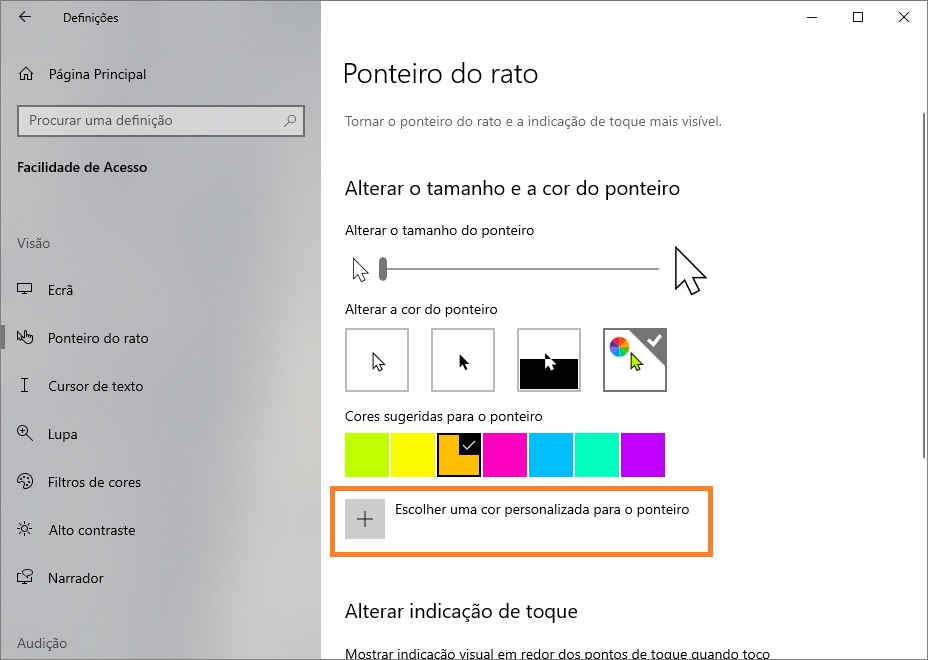
Depois, na janela “Escolha uma cor de personalizada para o ponteiro”, selecione a cor desejada na paleta de cores e clique em Concluído.
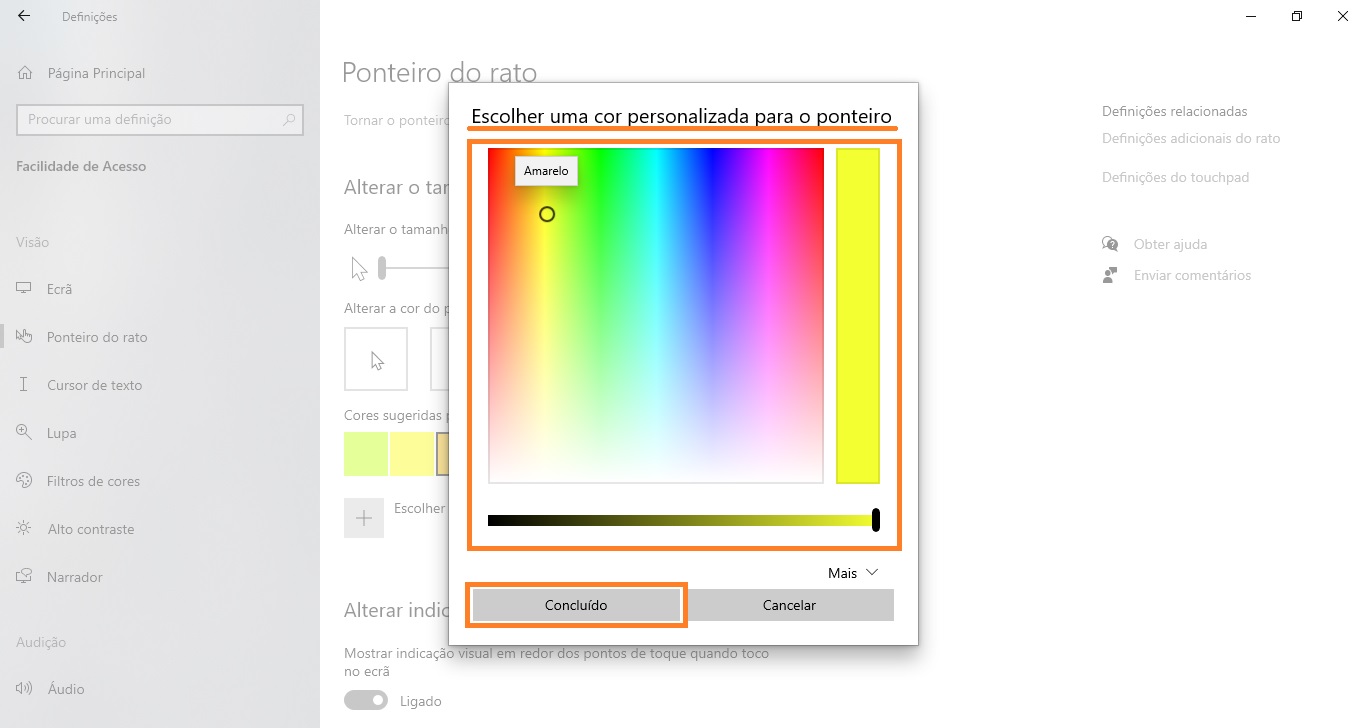
Você também pode inserir o código de cores requerido no formato RGB ou HEX.
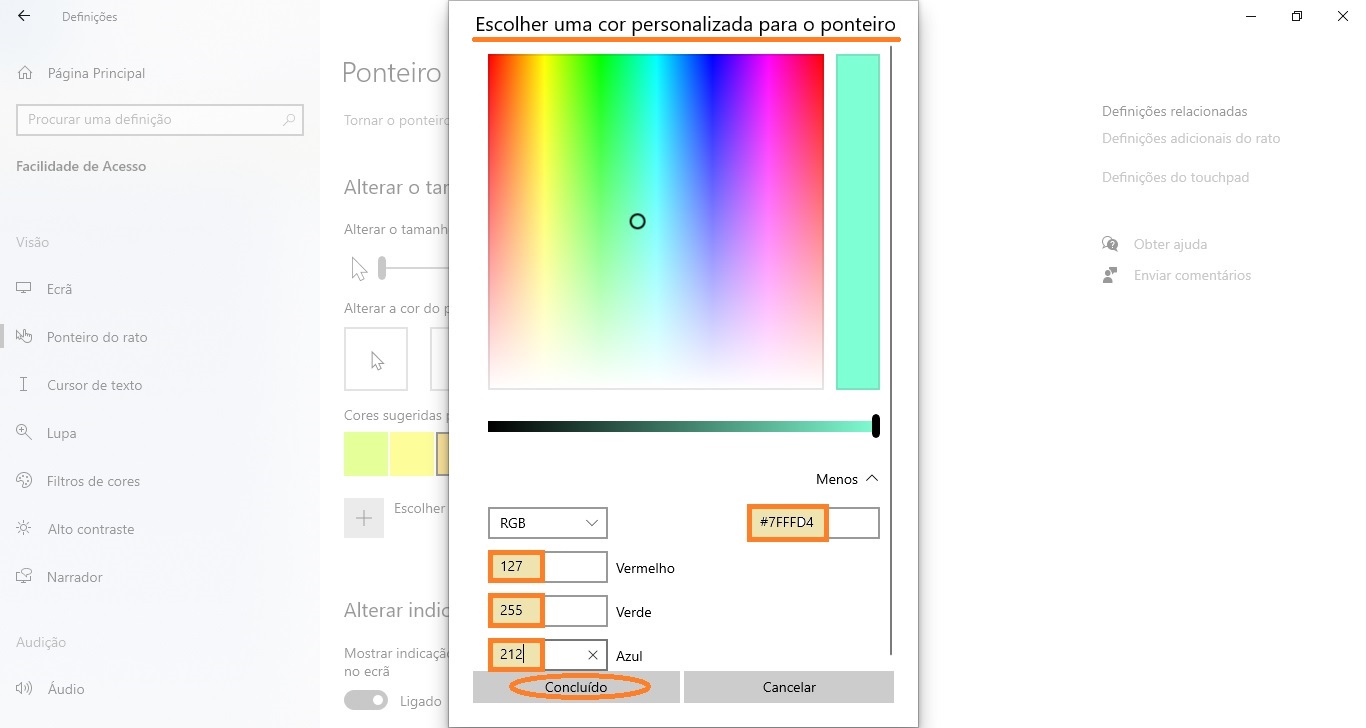
Usando os passos acima, você pode mudar o tamanho e a cor do ponteiro do mouse no Windows 10.